下面的这篇文章是教大家如何使用电脑管家检测硬件配置和驱动安装?教程简单易学,有需要的小伙伴就赶紧和小编一起来学习吧。
电脑管家检测硬件配置和驱动安装的方法
第一步,先搜索一下电脑管家,进入官网,点击下载,见下图,有个下载进度,当下载完毕后,可以找到文件,然后安装到指定目录,或者一键安装,点击后,便开始安装,可见图中进度条。
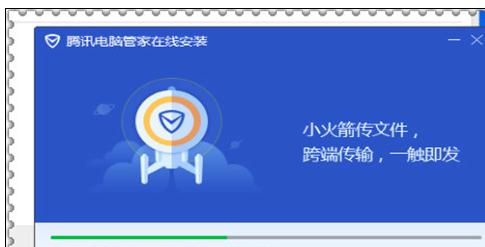
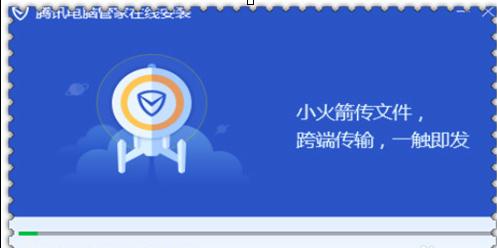
第二步,软件安装完成后,会自动在桌面创建快捷方式,点击电脑管家图标,便打开该软件。点击右下方,最后一个,见图中箭头标示的地方,即工具箱,点开后,会进入下张图片,点击“更多“,常用里面,有个”硬件检测“,点击后。
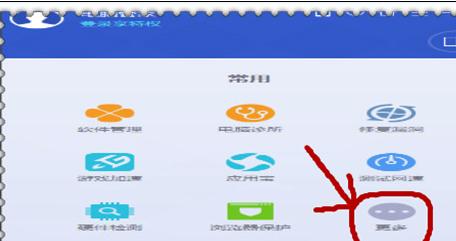
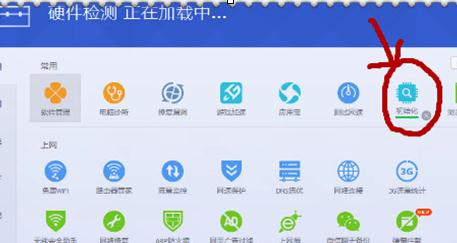
第三步,点击硬件检测后,会自动加载该程序,加载完成后,便进入下张图片,电脑概况,里面的各个信息都会自动正在检测,等待检测完成后,便会看到电脑的相关配置信息.
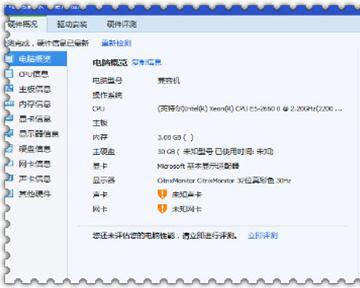
第四步,在显示的电脑信息,包括电脑型号,操作系统,cpu,主板,内存,主硬盘,显卡等详细信息。
第五步,点击中间的”驱动安装“选项卡,便可以方便的看见,里面有各种驱动的安装情况,包括网卡,声卡,显卡,外接其他的硬件。
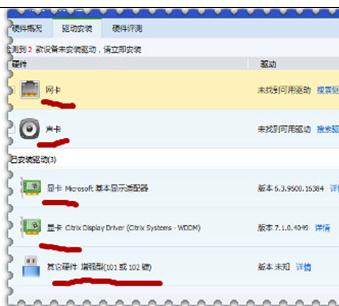
以上就是如何使用电脑管家检测硬件配置和驱动安装的全部内容了,大家都学会了吗?
 天极下载
天极下载









































































